最大限のプライバシーとセキュリティを確保するためのウェブカメラのヒントとコツ
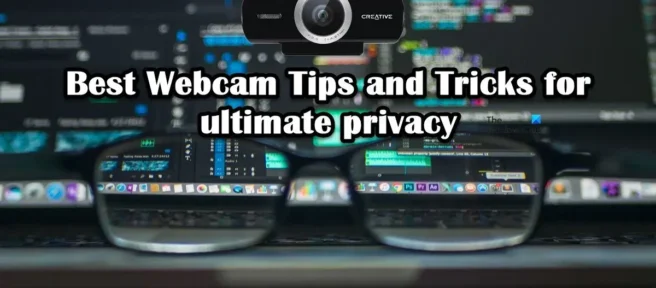
プライバシーは、多くのユーザーにとって最も重要なことの 1 つです。誰かがあなたをスパイできるという考えは、世界中の何百万人ものユーザーを怖がらせます. だからこそ、あなたのプライバシーを守ることが最も重要です。あなたをスパイする最も一般的な方法の 1 つは、ウェブカメラを使用することです。したがって、この投稿では、プライバシーを最大限に高めるための最高のウェブカメラのヒントとコツについて説明します.
最大限のプライバシーとセキュリティのための Web カメラのヒントとコツ
以下は、最大限のプライバシーを確保するための最高のウェブカメラのヒントとコツです。すべての手順に従う必要はありません。合理的と思われる手順だけを実行してください。
- コンピュータを最新の状態に保つ
- セキュリティソフトウェアが有効になっていることを確認してください
- 使用しないときはカメラの電源を切る
- カメラに物理的なカバーを追加するか、外部 Web カメラを取り外します。
- なじみのないリンクをクリックしたり、見知らぬ人と話したりしないでください。
- VPN を有効にする
それぞれについて話しましょう。
1]コンピュータを更新する
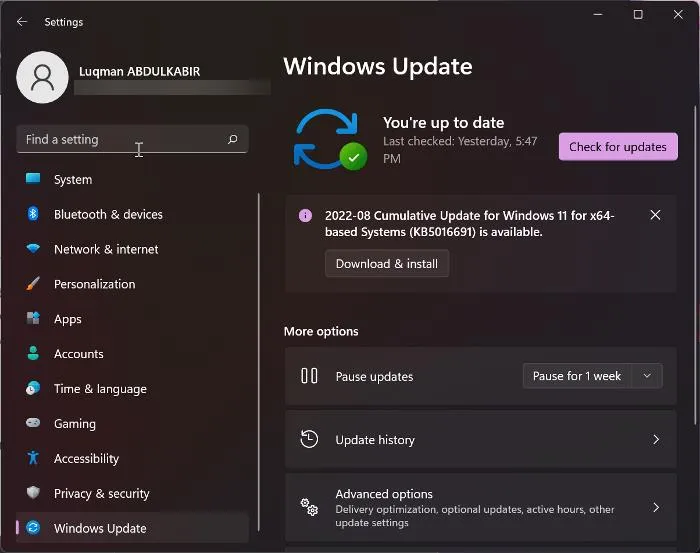
コンピューターを時々更新しない場合、コンピューターが脅威に対して脆弱である可能性が高くなります。これは、更新によって、Microsoft 開発者によって展開されたセキュリティ パッチもインストールされるためです。したがって、プライバシーが心配な場合は、更新を確認してください。Windows 11 を使用している場合は、[設定] を開き、[Windows Update] に移動します。Windows 10 ユーザーは、[設定] > [更新とセキュリティ] に移動して、オペレーティング システムを更新する必要があります。アップデートが利用可能な場合は、それをインストールし、設定をチェックして、アップデートが見過ごされていないことを確認してください.
2]セキュリティプログラムが有効になっていることを確認してください
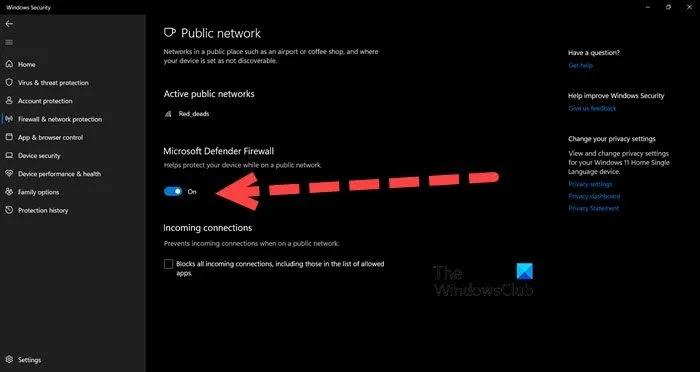
セキュリティ プログラムがインストールされ、有効になっていることを確認する必要があります。Windows ユーザーは、Windows Defender と呼ばれる組み込みのセキュリティ プログラムを利用できます。Firewall Defender は、ウェブカメラを非公開に保つことができます。Defender ファイアウォールが有効になっているかどうかを確認するには、次の手順に従います。
- スタート メニューで [Windows セキュリティ] を探し、アプリを開きます。
- [ファイアウォールとセキュリティ] タブをクリックします。
- 現在使用しているネットワークをクリックします。通常はパブリックまたはプライベートです。
- 次に、 Microsoft Defender ファイアウォール スイッチをオンにします。
スイッチが既にオンになっている場合は、コンピューターにセキュリティ層が既に追加されているため、心配する必要はありません。
3]使用していないときはカメラを無効にする
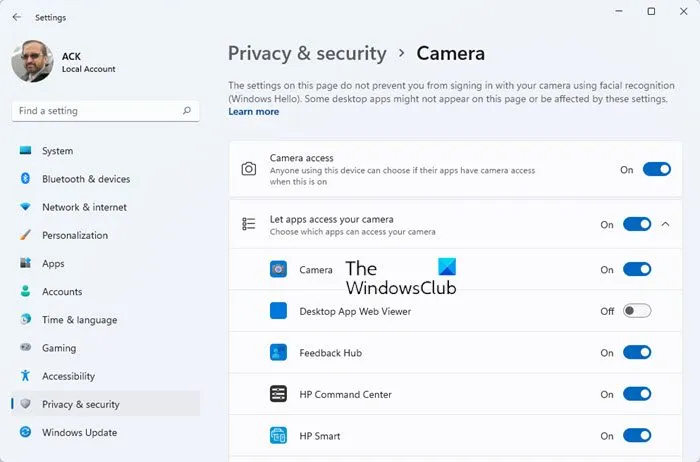
カメラを使用していない場合は、Web カメラを無効のままにしても問題はありません。Windows 11 または 10 を使用している場合は、[設定] > [プライバシーとセキュリティ] (Windows 10 プライバシー) > [カメラ] に移動し、カメラ アクセス トグルを無効にするだけです。デバイス マネージャーから同じことを行うこともできます。Win + X を押して [デバイス マネージャー] を選択し、[カメラ] を展開し、内蔵カメラを右クリックして [デバイスを無効にする] を選択します。
4] カメラに物理的なカバーを追加するか、外部 Web カメラを無効にします。
ウェブカメラをオフにすることは、私たちのほとんどが頼りにできないオプションです。ユーザーは、ウェブカメラが無効になっていて使用されていないにもかかわらず、ハッカーが映像を取得できたという事例を報告しています. したがって、すべてを出し切りたい場合は、カメラにテープやカバーを追加することは悪い選択肢ではありません。また、新しいラップトップを探している場合は、デバイスの内部に格納されて周辺を覆うシャッターまたはカメラを備えたものを購入する価値があります.
外部 Web カメラを使用している場合は、使用しないときは取り外すかオフにします。Bluetooth Web カメラを使用している場合は、使用しないときはオフにします。これは、ウェブカメラを常に使用している人にとっては面倒に思えるかもしれませんが、プライバシーが好きな人にとっては非常にやりがいがあります.
5] 見知らぬリンクをクリックしたり、見知らぬ人と話したりしないでください。
これはかなり明白に思えるかもしれませんが、一部の人にとっては問題ではありません。ウェブカメラのプライバシーだけでなく、一般的なプライバシーのために、未知のリンクをクリックしないでください. 悪意のあるリンクをクリックすると、すべての情報がハッカーに送信され、システムへのハッキングに使用される可能性があります。また、見知らぬ人と話している場合、だまされてすべての重要な詳細を明らかにする可能性がわずかにあります. そのため、原則として、見知らぬ人と話したり、知らないリンクをクリックしたりしないでください。
6] VPNを有効にする
最後になりましたが、VPN をコンピュータに追加することをお勧めします。VPN または仮想プライベート ネットワークは、クライアント (ユーザー) とサーバー (ユーザーがアクセスしようとしているサイト) の間にトンネルを作成します。したがって、ハッカーがデータを利用することはできません。これは、公共の Wi-Fi に接続している場合に特に便利ですが、自宅の Wi-Fi に接続している場合でも、データは公共の ISP を経由するため、VPN を追加することをお勧めします. まず、無料の VPN を取得し、気に入った場合は有料のサブスクリプションを取得します。
あなたの知らないうちに誰かがあなたのウェブカメラにアクセスできますか?
ハッカーがコンピューターに侵入しない限り、誰も知らないうちに Web カメラにアクセスすることはできません。ウェブカメラがハッキングされたくない場合は、この投稿に記載されているヒントに従ってください。いくつかの提案は、悪意のあるアプリから Web カメラをプライベートに保つのに役立ちます。この投稿では、ハッカーをコンピューターから締め出す方法を紹介します。
ウェブカメラはあなたの上にあるべきですか、それとも下にあるべきですか?
カメラのレンズを常に目の高さ以上に保つことをお勧めします。髪の生え際より高くしてはいけません。これにより、ビデオ品質のスパイクと接続性が向上します。また、外部 Web カメラを使用している場合は、少なくとも 1080p であることを確認してください。
出典: Windows クラブ


コメントを残す